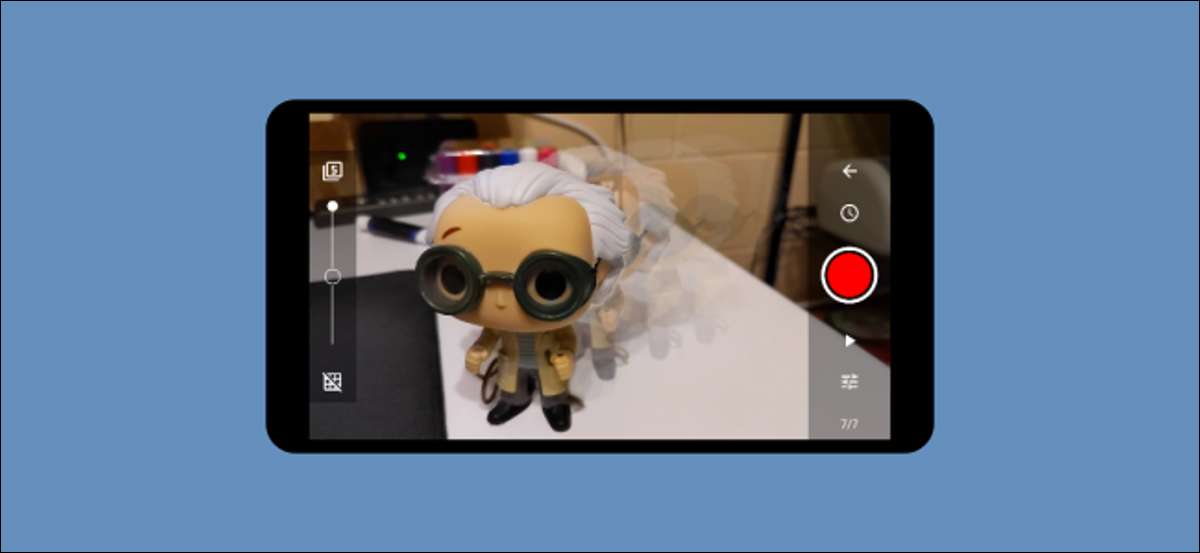
ストップモーションムービーは多くの人に愛されています。それが象徴的であるかどうか 赤鼻のトナカイルドルフ またはそのような現代の映画のようなもの コルリン 、Stop Motionは明らかな審美的です。カメラ付きの電話機がある場合は、自分のものを作ることができます。
あなたはおそらくストップモーションビデオを見ましたが、あなたは彼らがどのように作られているかわからないかもしれません。ストップモーションビデオは実際には一連の写真です。動きの錯覚は、それぞれの写真のそばに物を少しずつ動かしてそれらをまとめることによって作られます。それは本質的に1つの長いフリップブックです。
そこには素晴らしいストップモーションビデオアプリがあります。このガイドでは、「Stop Motion Studio」という無料アプリを使用します。無料で利用可能です iPhone. 又 iPad. 、 と アンドロイド デバイス
無料版を使って簡単なストップモーションビデオを作ることができます。ただし、より高度な機能の中には、アプリ内購入が必要です。あなたがこれを楽しみにしているならば、無料版は完璧です。
アプリのほかに、あなたはあなたのデバイスを安定した位置に保持するために三脚やある種の小道具を望むかもしれません。 NS 安価なアダプター あなたがすでにフルサイズの三脚を持っているのであれば素晴らしいです。 リモートカメラ制御 。
開始するには、iPhoneまたはAndroidデバイスでStop Motion Studioアプリを開き、写真やビデオを撮ってオーディオを録音するために必要な権限を付与します。
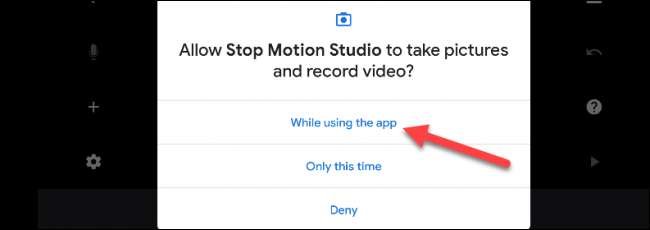
次に、「新しい映画」をタップして新しいプロジェクトを開始します。
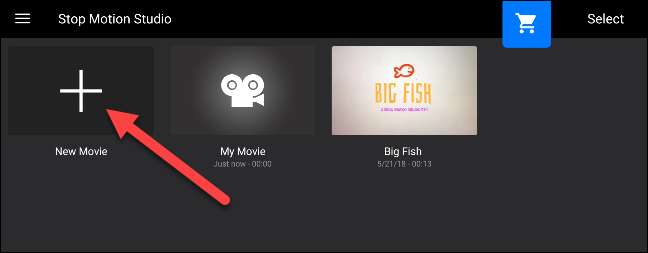
これでビデオエディタの画面が表示されます。ビューファインダーの左右にはいくつかのボタンがあります。タイムラインは画面の下部にあり、フレームが表示される場所です。
- 戻る :メイン画面に戻ります。
- ボイスオーバー :ビデオのオーディオを録音します。
- 追加 :画像、タイトル、クレジット、音声、およびビデオクリップを追加します。
- 設定: FPS(再生速度)を調整し、フェードトランジションを追加し、アスペクト比の変更などを追加します。
- 捕獲 :フレームをキャプチャします。
- und :最後のフレームを取り外します。
- ヘルプ :ボタンに関する情報。
- 演奏する :フレームを再生します。
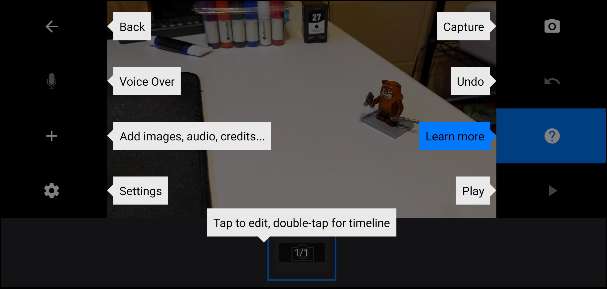
カメラのアイコンをタップして、ビデオにフレームを追加し始めます。
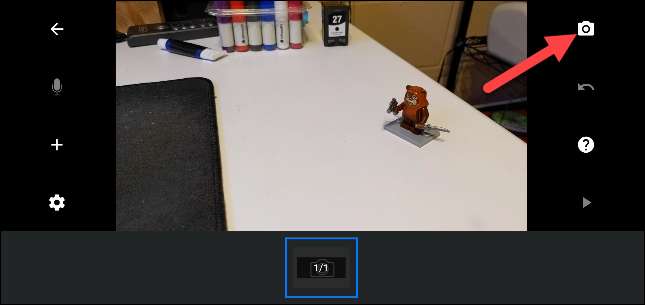
この画面では、いくつかのオプションもあります。
- かぶせる :カメラの上に表示する前のフレームの数を選択してください。
- 透明性 :オーバーレイの透明度を調整します。
- グリッド :撮影グリッドを撮影します。
- 戻る :エディタ画面に戻ります。
- タイマー :シャッターにタイマーを追加します。
- 捕獲 :写真をスナップしてください。
- 演奏する :フレームを再生します。
- 設定 :前面と背面のカメラを切り替え、フォーカスモードを調整し、ズームインまたはアウトします。
写真を撮る前にすべての設定を調整するのが最善です。透明度とオートフォーカスで1つのオーバーレイを使用することをお勧めします。

ショットを上に並べて、カメラボタンをタップして最初の写真を撮ります。

ショット内のオブジェクトを調整し、カメラボタンをタップして次の写真を撮ります。

オブジェクトを自分の好みに移動するまでこのプロセスを繰り返します。これまでの進捗状況を迅速にプレビューするには、いつでもPLAYボタンをタップします。

完了したら、[背面矢印]ボタンをタップしてエディタ画面に移動します。

下のタイムラインをスクロールしてすべてのフレームを表示できます。フレームをタップして、特定のフレーム用の編集ツールを表示します。これがフレームを削除するか、新しいものを挿入できる場所です。
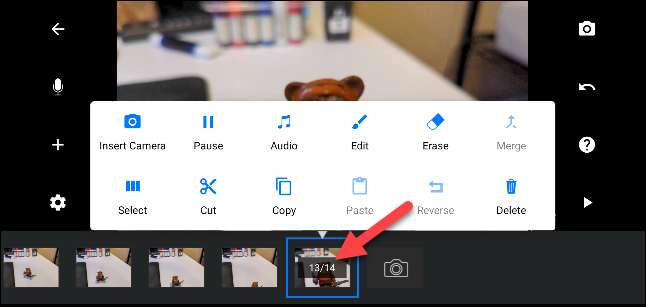
ビデオがあなたの好みになるときは、背面矢印をタップしてメイン画面に移動します。
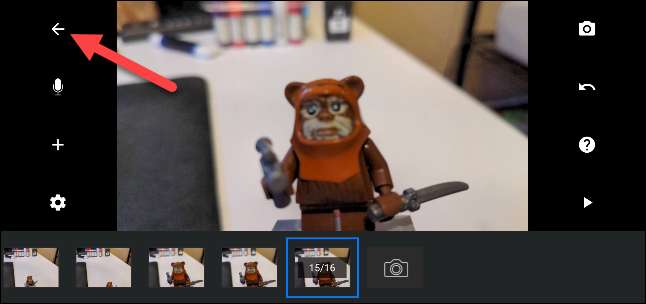
これでビデオをエクスポートして共有することができます。プロジェクトファイルをタッチして保持します。
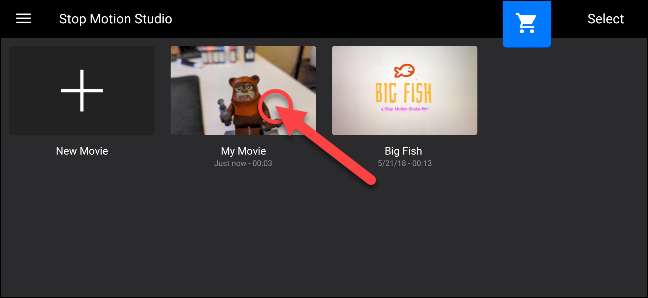
最後のビデオがどのように見えるかのプレビューを取得するには、Playアイコンをタップします。あなたがそれに満足しているならば、共有アイコンをタップします。
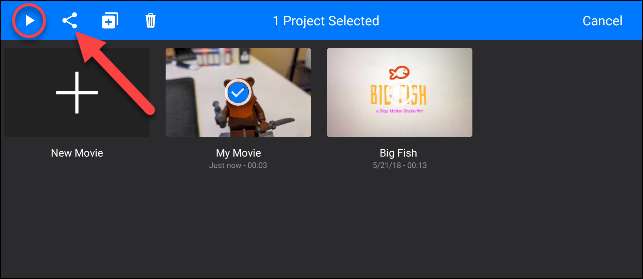
ファイルをダウンロードするか別のアプリで共有するには、「ムービーのエクスポート」を選択します。 「アニメーションGIF」としてエクスポートすることもできます。
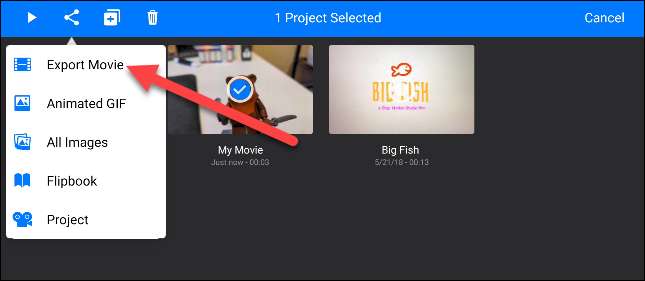
[共有]メニューから[名前を付けて保存]を選択するか、アプリを選択します。
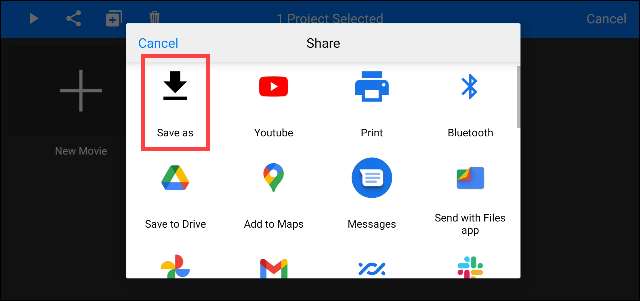
ビデオがデバイスに保存されます。これが私が作った超素早いビデオです。
おめでとうございます、あなたは現在ストップモーションディレクターです。多分あなたは次の素晴らしい休日の古典を作り出すでしょう!







